Підготування
Ми максимально спростили встановлення, тому все що необхідно - це завантажити цей файл.
Наша програма встановить вам Java, JDK та Eclipse - все, що необхідно.
Варто зазначити, що файл сумісний лише з операційною системою Windows з розрядністю x64.
Встановлення
Після того, як ви завантажете файл вище, і запустите його ви побачите вікно:
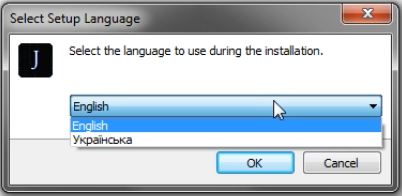
Спершу оберемо мову встановлення.
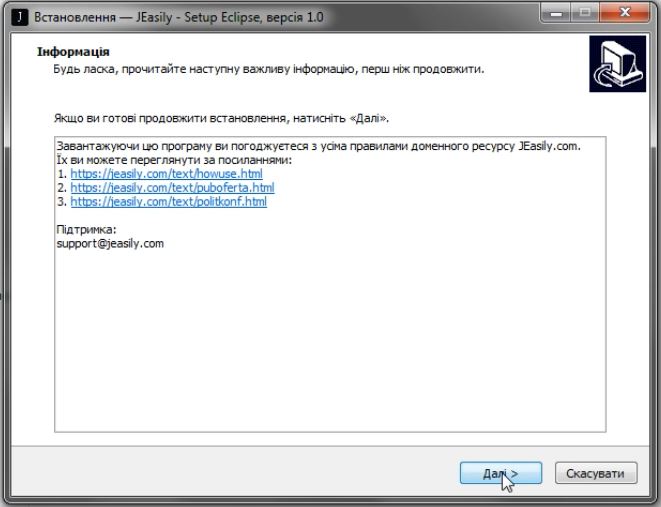
Читаємо угоди та натискаємо далі.
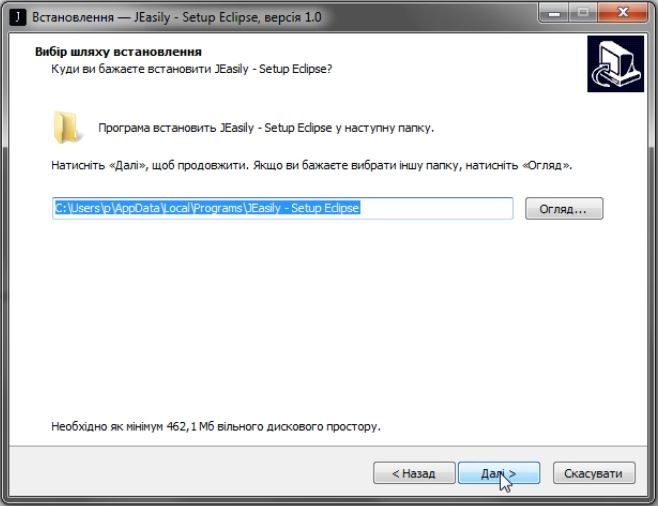
Обираємо шлях для збереження
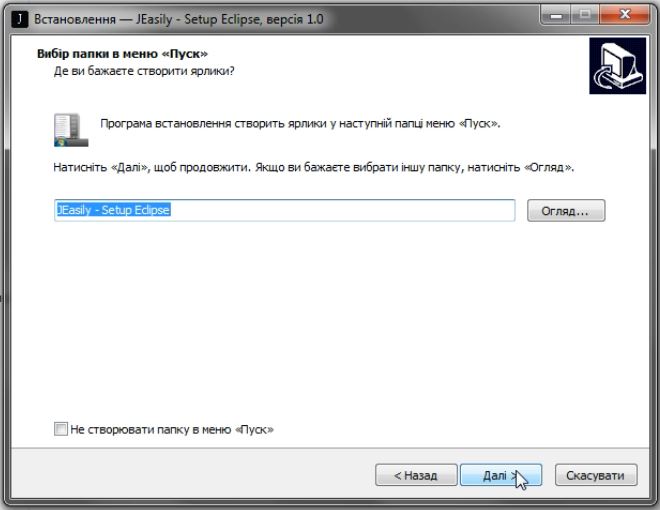
За бажанням можна перейменувати папку в меню "Пуск" або відключити створення папки
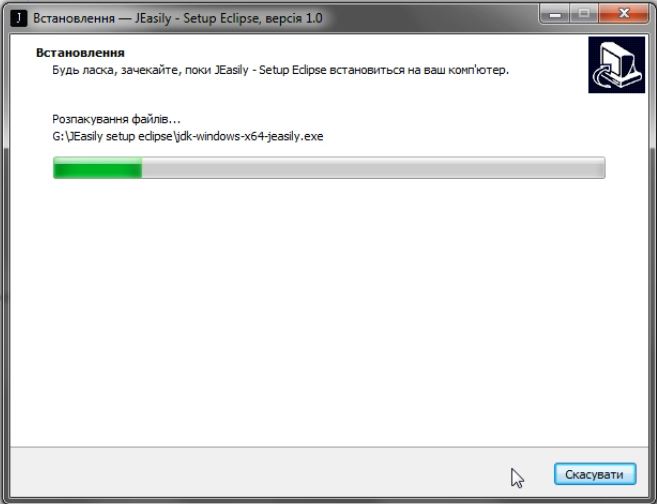
Очікуємо. Сер. час - 5 хвилин
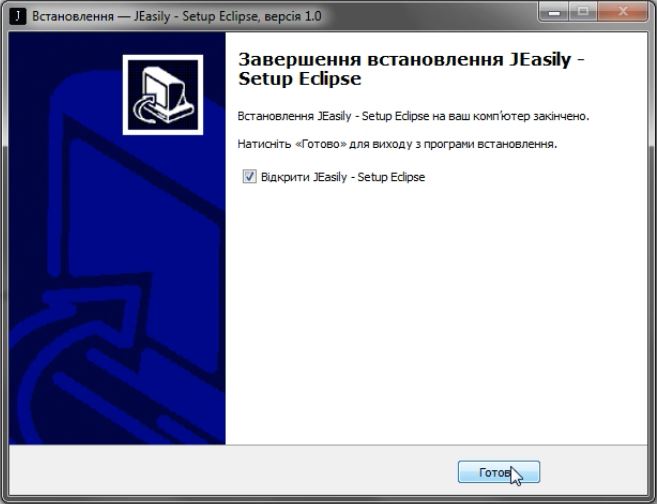
Обов'язково залишаємо галочку "Відкрити JEasily - Setup Eclipse"!

Далі все дуже просто, вам будуть допомагати у встановленні підказки. Загалом ще 3 кроки.
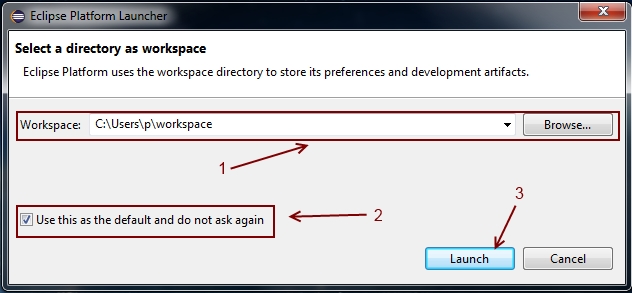
Коли ви побачите це вікно:
1. Оберіть місце, де будуть зберігатися всі ваші проекти.
2. Встановіть галочку навпроти "Використовувати це місце завжди і не запитувати ніколи".
3. Натисніть кнопку "Launch".
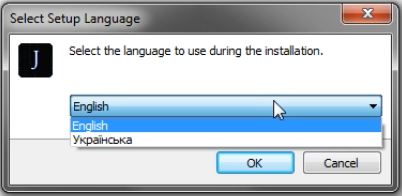
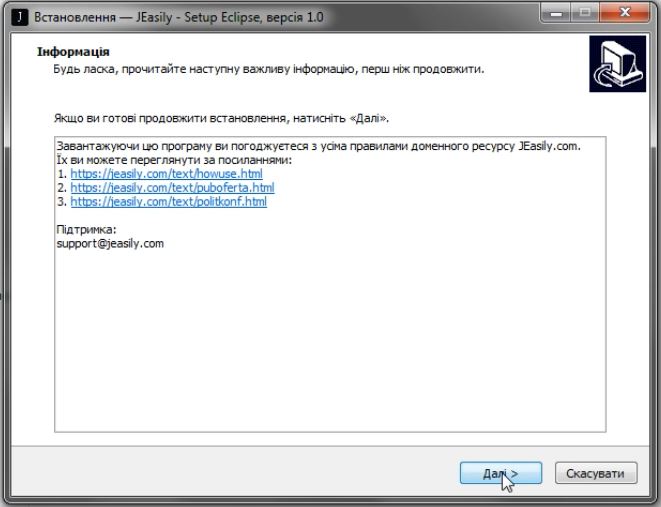
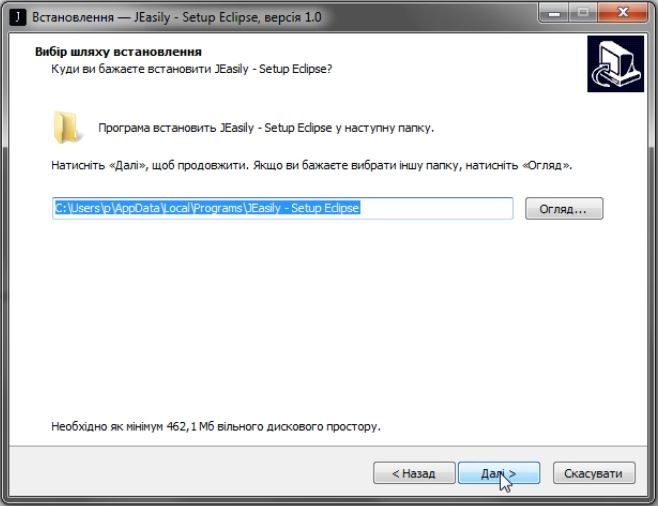
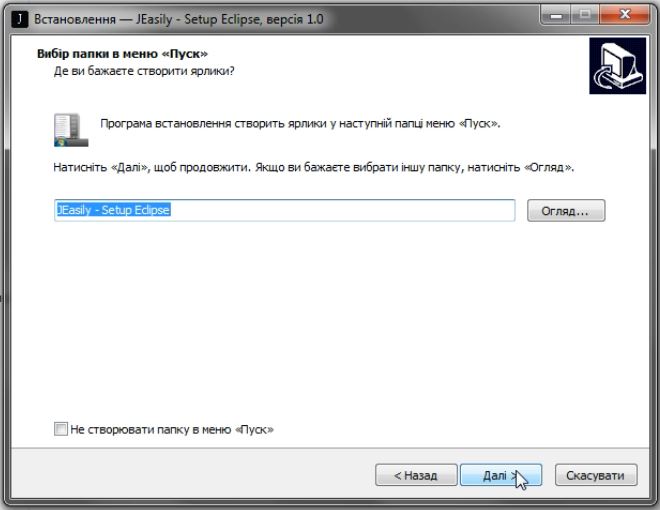
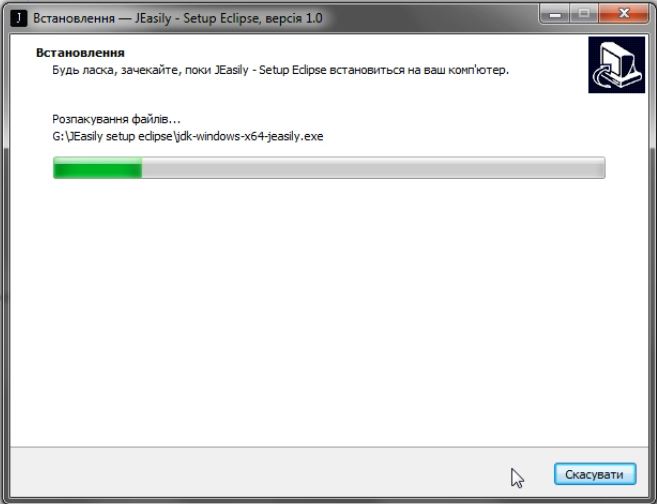
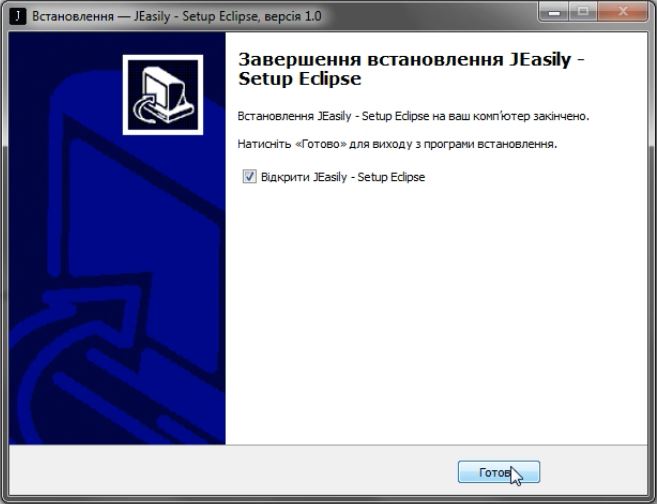

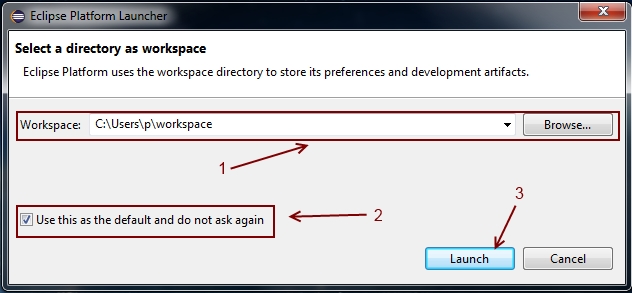
1. Оберіть місце, де будуть зберігатися всі ваші проекти.
2. Встановіть галочку навпроти "Використовувати це місце завжди і не запитувати ніколи".
3. Натисніть кнопку "Launch".
2. Встановіть галочку навпроти "Використовувати це місце завжди і не запитувати ніколи".
3. Натисніть кнопку "Launch".